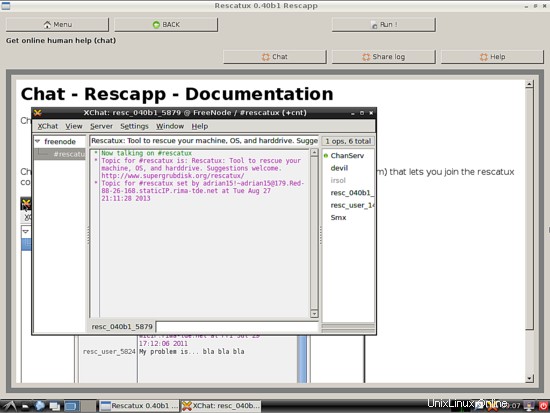Rescatux est une autre distribution GNU/Linux qui se concentre sur le sauvetage d'autres systèmes d'exploitation. Il fonctionne en mode direct et offre un riche ensemble d'outils pour résoudre un large éventail de problèmes sous Linux et même Windows. Ce qui distingue Rescatux des nombreux systèmes de sauvetage orientés de manière similaire, c'est principalement sa simplicité. Au lieu d'offrir un ensemble d'outils qui vous aideront à réparer votre système "en panne", il démarre immédiatement Rescapp, qui est une fenêtre qui comporte des boutons catégorisés pour résoudre un problème spécifique.
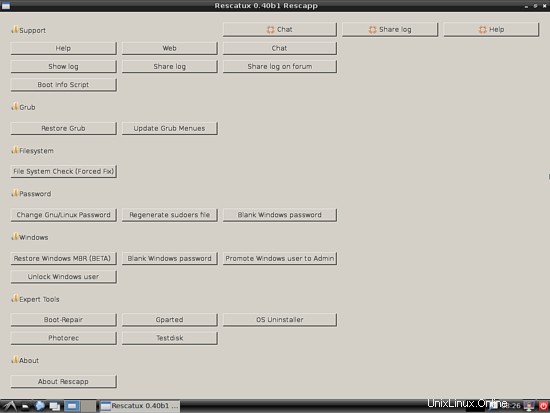
Télécharger Rescatux
L'image ISO Rescatux peut être téléchargée ici :
- http://www.supergrubdisk.org/category/download/rescatuxdownloads/rescatux-stable/
Réinitialiser le mot de passe Windows
Tout d'abord, Rescatux peut réinitialiser votre mot de passe Windows, ce qui est un problème relativement fréquent dans les installations Windows, ou promouvoir l'utilisateur Windows par défaut en tant qu'administrateur système. Cela fonctionnera pour XP, Vista et Windows 7. Appuyez sur le bouton correspondant dans la fenêtre principale et des instructions détaillées pour l'action sélectionnée vous seront données. Lorsque vous êtes prêt à continuer, appuyez sur le bouton "Exécuter" situé en haut.
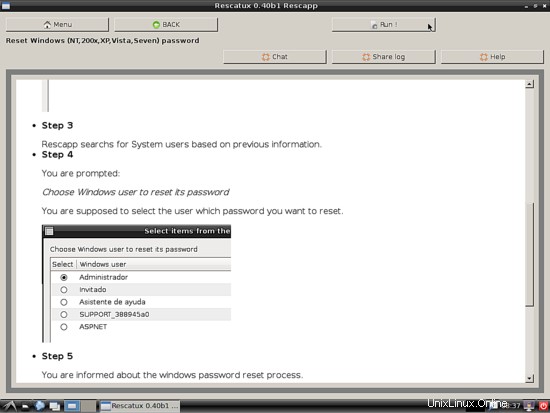
Une chose qui me manque en ce qui concerne les fonctionnalités d'enregistrement de Windows est ClamAV et la capacité de détecter les virus et de supprimer les fichiers infectés. C'est un autre problème courant dans Windows, donc ce serait bien si Rescatux nous avait couvert dans cette partie.
Réinitialiser les mots de passe utilisateur Linux
Si votre problème concerne votre partition Linux, Rescatux peut également s'avérer utile. Changer un mot de passe utilisateur est aussi simple que de sélectionner la partition dans laquelle le système problématique est installé, puis de sélectionner l'utilisateur que vous souhaitez configurer, puis de définir un nouveau mot de passe.
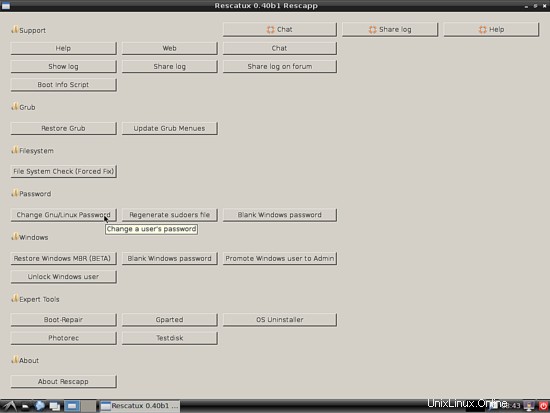
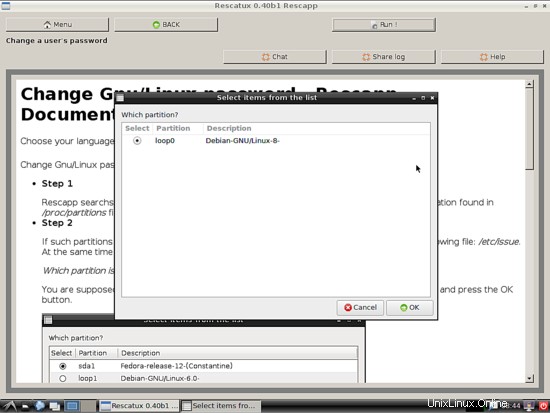
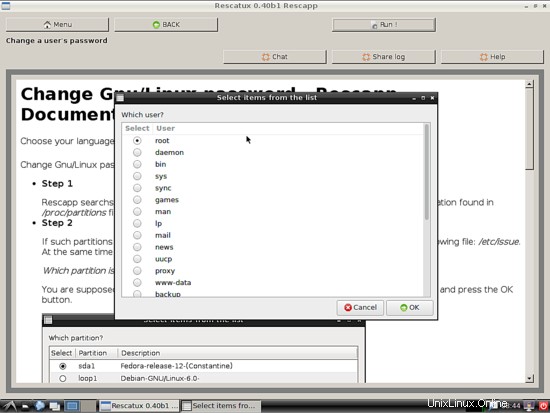
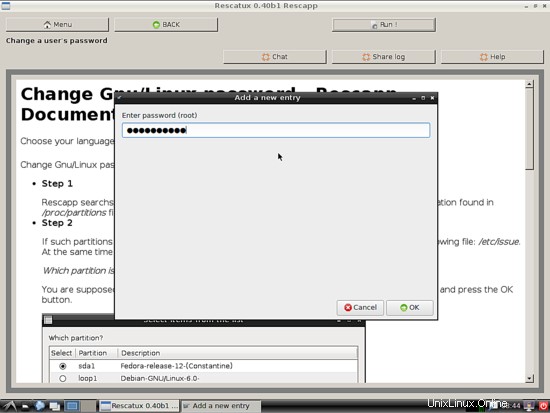
Réparer Grub
Les menus Grub peuvent être mis à jour ainsi que Rescatux propose l'outil Bootrepair que nous avons analysé sur un post précédent. Vous pouvez soit suivre le chemin Rescapp, soit aller directement dans le menu->Préférences->BootRepair.
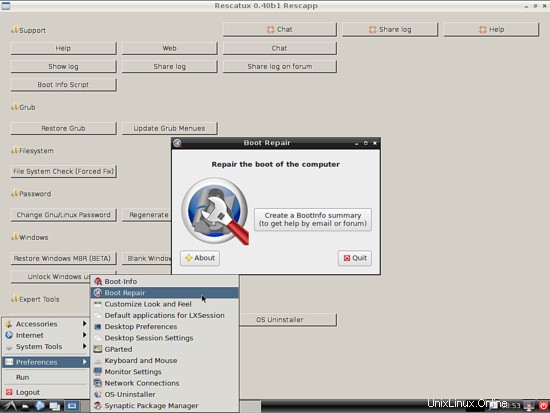
Partitionnement
Dans la catégorie "Outils experts", vous trouverez l'outil "Gparted" qui vous permet de configurer les partitions détectées sur une interface utilisateur graphique pratique.
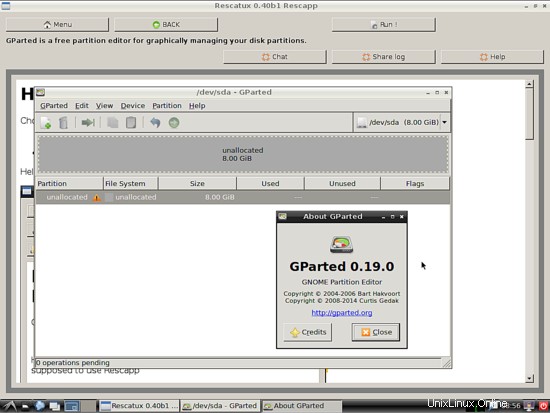
Comme j'utilise une machine virtuelle pour tester Rescatux, je ne peux pas configurer le seul disque détectable depuis Gparted, mais vous pourrez le faire en faisant un clic droit sur la partition/le disque que vous souhaitez configurer. Cela ouvrira un ensemble d'options telles que formater la partition, supprimer, redimensionner, etc.
Restaurer les fichiers
Ce n'est pas une fonctionnalité évidente de Rescatux, mais cela peut toujours être fait via les "Outils experts" et le bouton nommé "Photorec". Il s'agit d'un outil de ligne de commande qui permet aux utilisateurs de rechercher des fichiers supprimés accidentellement dans une partition. Vous pouvez choisir la partition où se trouvaient les fichiers, choisir le type de système de fichiers, puis appuyer sur "c" pour lancer la détection des fichiers supprimés.
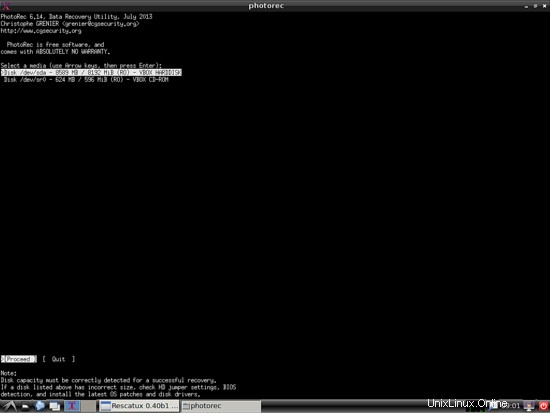
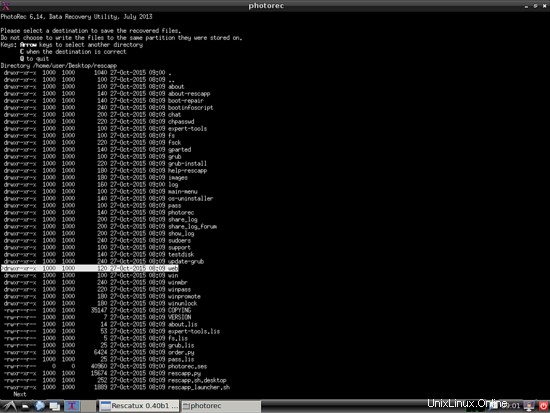
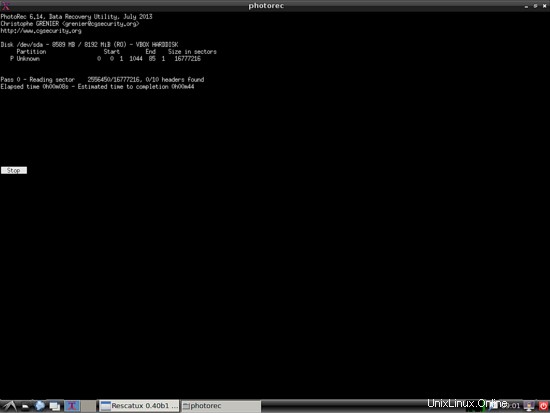
Notez que cela ne fonctionnera que sur les partitions HDD, car les fichiers qui se trouvaient dans les partitions SSD ne peuvent pas être récupérés à l'aide de Photorec.
Pour tout ce qui semble insoluble, vous pouvez toujours accéder au chat IRC et demander l'aide de la communauté Rescatux. Appuyez sur le bouton "Chat" situé en haut à tout moment, et une session Xchat connectée au bon canal Freenode s'ouvrira sous peu.